این راهنما جزئیات نسخههای ویرایشگر پیشنهادی، تنظیمات گرافیکی، تنظیمات URP و تنظیمات پروژه اندروید را هنگام توسعه یک برنامه Unity برای Android XR شرح میدهد.
پیشنیازها
برای توسعه با Unity، باید Unity Hub را دانلود و نصب کنید .
نسخه ۶۰۰۰.۰.۵۸f۲ یا بالاتر از ویرایشگر یونیتی و پشتیبانی ساخت اندروید را نصب کنید که شامل موارد زیر است:
- اوپنجیدیکی
- کیت توسعه نرمافزار اندروید (SDK)
- ابزارهای NDK اندروید
انتخاب موتور رندر
ما استفاده از Vulkan Graphics API را برای رندر کردن برنامههای اندروید XR توصیه میکنیم. برای انتخاب Vulkan به عنوان Graphics API خود، این مراحل را دنبال کنید:
- در یونیتی، به مسیر Edit > Project Settings > Player بروید.
- برگه اندروید را انتخاب کنید و به تنظیمات دیگر > رندرینگ بروید.
- اگر Auto Graphics API فعال است، این تنظیم را غیرفعال کنید تا بخش Graphics APIs نمایش داده شود.
در بخش APIهای گرافیکی ، دکمهی «افزودن» (+) را انتخاب کنید و از منوی کشویی، Vulkan را انتخاب کنید.
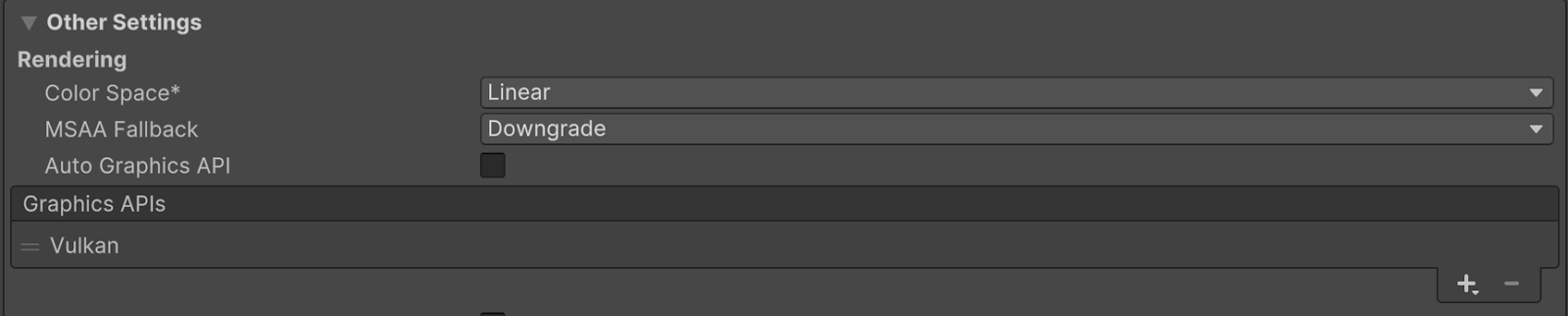
APIهای گرافیکی را با استفاده از دستهها (=) دوباره مرتب کنید تا Vulkan در ابتدا فهرست شود.
در صورت تمایل، هر API گرافیکی دیگری را انتخاب کرده و روی دکمهی حذف (-) کلیک کنید تا حذف شوند.
خط لوله رندر جهانی
اندروید XR با Universal Render Pipeline (URP) سازگار است. اگر قصد استفاده از passthrough را دارید، باید تنظیمات پیشفرض URP را برای بهترین عملکرد passthrough در اندروید XR بهروزرسانی کنید.
جدول زیر لیستی از تنظیمات URP پیشنهادی Unity را نشان میدهد که در بخشهای بعدی با جزئیات بیشتری توضیح داده شدهاند.
تنظیم | مکان | مقدار توصیه شده |
|---|---|---|
اچدیآر | دارایی خط لوله رندر جهانی | معلول |
پس پردازش | دادههای رندر جهانی | معلول |
تنظیمات دارایی خط لوله رندر جهانی
برای بهینهسازی Universal Render Pipeline Asset برای اندروید XR، این مراحل را دنبال کنید:
Universal Render Pipeline Asset پروژه خود را پیدا کنید. یک راه برای انجام این کار تایپ
t:UniversalRenderPipelineAssetدر نوار جستجوی پنجره پروژه است.در زیر سربرگ Quality ، گزینه HDR را غیرفعال کنید.
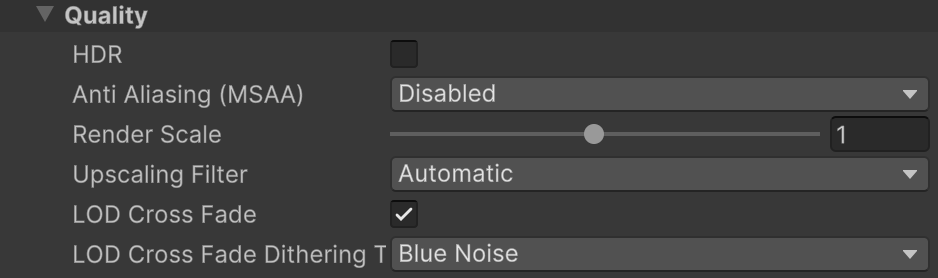
تنظیمات دادههای رندرکنندهی جهانی
برای بهینهسازی دادههای رندر جهانی خود برای اندروید XR، این مراحل را دنبال کنید:
Universal Renderer Data Asset پروژه خود را پیدا کنید. یک راه برای انجام این کار تایپ
t:UniversalRendererDataدر نوار جستجوی پنجره پروژه است.در پنجرهی Inspector ، زیر سربرگ Post-processing ، تیک گزینهی Enabled را بردارید.

حداقل سطح API اندروید
پروژه خود را روی حداقل سطح API 24 تنظیم کنید، که توسط OpenXR Loader الزامی است. در غیر این صورت، ممکن است ساختهای شما با شکست مواجه شوند.
برای تنظیم حداقل سطح API اندروید، این مراحل را انجام دهید.
- به ویرایش > تنظیمات پروژه > پخشکننده بروید.
- برگه Android را انتخاب کنید و Other Settings را باز کنید.
- در بخش شناسایی ، برای سطح حداقل API ، عدد ۲۴ یا بالاتر را انتخاب کنید.
نقطه ورود برنامه
تنظیمات زیر را برای نقطه ورود برنامه پیکربندی کنید:
- به ویرایش > تنظیمات پروژه > پخشکننده بروید.
- برگه Android را انتخاب کنید و Other Settings را باز کنید.
- در بخش پیکربندی ، مطمئن شوید که گزینه GameActivity در Application Entry Point تیک خورده و گزینه Activity برداشته شده است.
پنجرههای پاپآپ
اکثر برنامههای اندروید XR به پنجرههای قابل تغییر اندازه نیاز دارند، زیرا برای نمایش پنجرههای بازشو مانند درخواستهای مجوز سیستم مورد نیاز هستند.
برای اطمینان از نمایش صحیح پنجرههای پاپآپ، این مراحل را دنبال کنید.
- به ویرایش > تنظیمات پروژه > پخشکننده بروید.
- تب اندروید را انتخاب کنید و Resolution and Presentation را باز کنید.
- در بخش Resolution ، گزینه Resizeable Activity را فعال کنید.
همچنین ببینید
OpenXR™ و لوگوی OpenXR علائم تجاری متعلق به گروه Khronos هستند و به عنوان یک علامت تجاری در چین، اتحادیه اروپا، ژاپن و بریتانیا ثبت شدهاند.

